Normalerweise können Sie dies mit Datensicherungsanwendungen tunErstellen Sie Backups von Dateien und Ordnern, ohne die ursprüngliche Organisationsstruktur zu speichern. Wenn Sie beispielsweise drei Ordner von verschiedenen Partitionen gesichert haben, müssen Sie diese beim Wiederherstellen manuell am richtigen Speicherort ablegen. Eine Möglichkeit, dieses Problem zu beheben, besteht in der Verwendung eines Disk-Image-Sicherungstools, mit dem Sie eine Sicherung aller Informationen auf einer Festplatte erstellen können, einschließlich der Speicherorte von Dateien und Ordnern, des Master-Boot-Datensatzes und sogar der Informationen zum leeren Speicherplatz Ihre Fahrt. Dies ist die beste Lösung zum Sichern komplexer Ordnerstrukturen, wenn Sie alles in seiner ursprünglichen Form wiederherstellen möchten. Heute haben wir ein Backup-Tool namens Daten-Backuper das ermöglicht es Ihnen, komplette Festplatten-Backups zu erstellen,Partitions-Backups, System-Backups (zum Sichern des Systemlaufwerks) sowie Klone von Festplatten und Partitionen. Mit den Optionen der App können Sie die Integrität eines Backup-Images überprüfen, ein bootfähiges Medium daraus erstellen und es sogar bereitstellen, um den Inhalt über den Windows-Explorer zu durchsuchen, ohne ihn zuvor wiederherstellen zu müssen.
Mit Data Backuper können Sie eine andere auswählenKomprimierungsstufen, Verschlüsseln der Sicherungsdatei, Aufteilen großer Sicherungen und Verwenden von Intelligent Sector und der VSS-Technologie von Microsoft zum Sichern von Systemdateien. Die Hauptoberfläche der Anwendung ist in 5 Registerkarten unterteilt: Home, Backup, Restore, Clone und Utilities. Auf der Registerkarte "Startseite" wird eine Liste aller zuvor erstellten Sicherungen gespeichert, sodass Sie diese wiederherstellen und neue erstellen können.
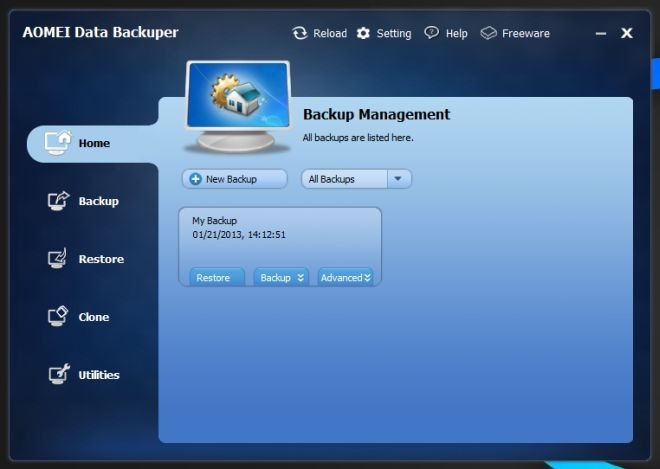
Durch Klicken auf die Schaltfläche Neues Backup auf der Registerkarte Home gelangen Sie zur Registerkarte Backup. Es gibt drei selbsterklärende Optionen: Festplattensicherung, Partitionssicherung und Systemsicherung.
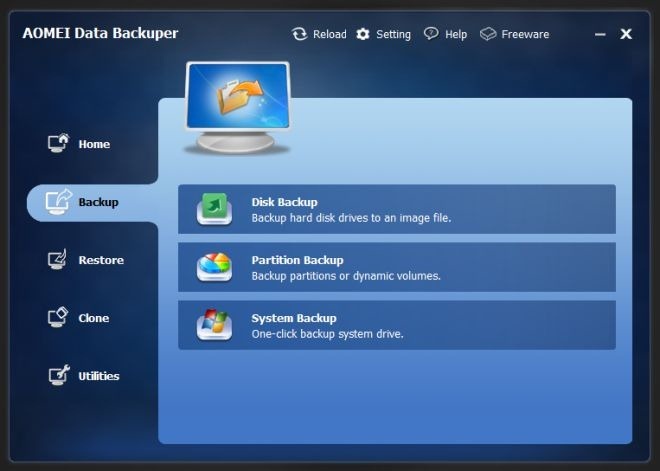
Jede Option hat zwei Schritte. Zuerst wählen Sie die Daten aus, die Sie sichern möchten. Als Nächstes geben Sie das Ziel zum Speichern des Backup-Images an. Nachdem Sie diese Informationen eingegeben haben, klicken Sie einfach auf Sicherung starten, um den Sicherungsvorgang zu starten.
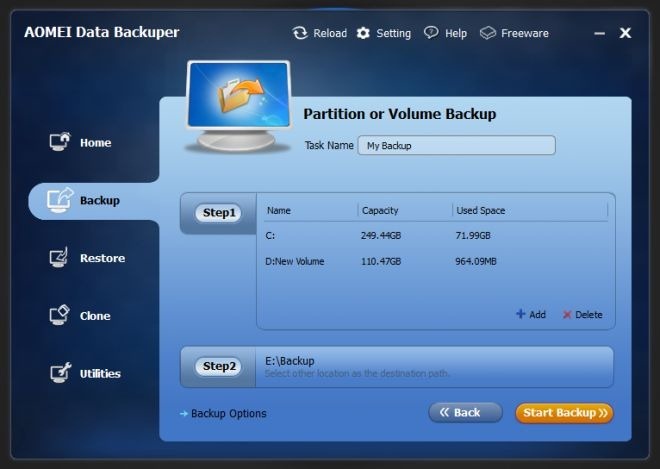
Über die Schaltfläche Sicherungsoptionen können Sie Kommentare hinzufügenÄndern Sie in Ihrer Sicherungsdatei die Komprimierungsstufe für das Sicherungsimage, aktivieren Sie die Verschlüsselung und legen Sie ein Kennwort fest, geben Sie eine Aufteilungsgröße für große Sicherungen an, und aktivieren Sie Intelligent Sector Backup, um nur den verwendeten Abschnitt von Dateisystemen zu sichern, um die Größe des Sicherungsimages zu verringern Aktivieren Sie die VSS-Technologie von Microsoft, um Daten zu sichern, ohne laufende Anwendungen zu unterbrechen.
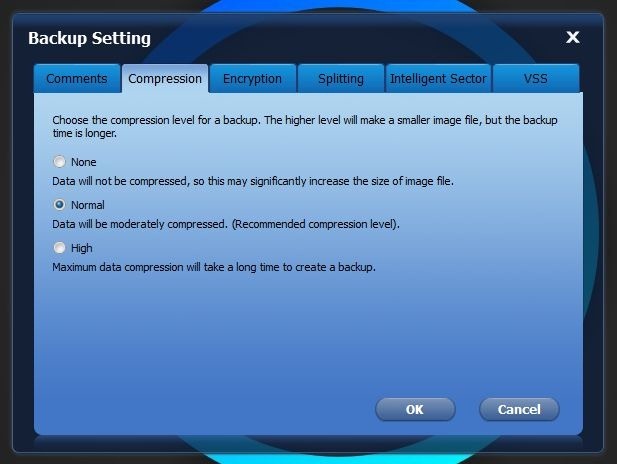
Auf der Registerkarte Wiederherstellen werden alle Backup-Images aufgelisteterstellt von der Anwendung und ermöglicht Ihnen das Durchsuchen Ihrer Festplatte, um alle Dateien zu importieren, die Sie mit einem anderen Computer oder auf Ihrer vorherigen Windows-Installation erstellt haben. Sie können einfach die Image-Datei auswählen, den Wiederherstellungsort angeben und den Wiederherstellungsprozess starten.
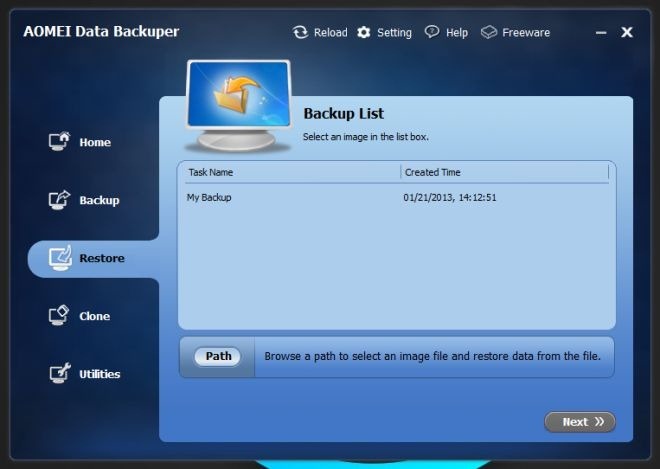
Auf der Registerkarte Klonen können Sie Klone von erstellenvorhandene Laufwerke und Partitionen. Diese Art der Sicherung enthält alle Informationen auf der Festplatte, einschließlich der Informationen zum Master-Boot-Datensatz, und einen Datensatz über den freien Speicherplatz auf dem Quelllaufwerk oder der Partition.
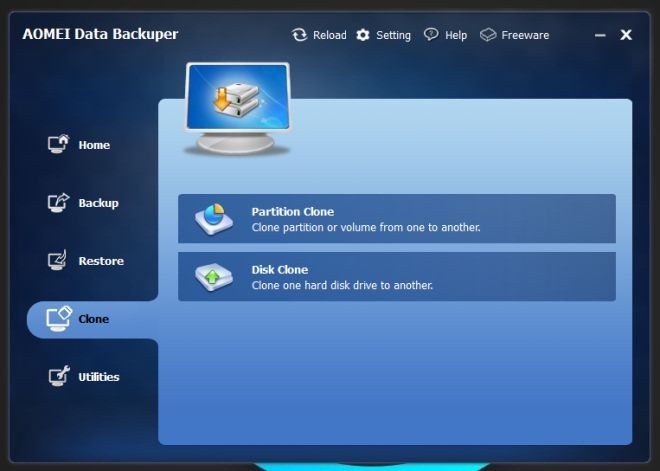
Die Registerkarte Dienstprogramme bietet verschiedene Tools, dieDamit können Sie die Integrität des Backup-Images überprüfen und bootfähige Rettungsmedien wie CD / DVD / USB-Flash-Laufwerke erstellen. Durchsuchen Sie den Inhalt einer Backup-Image-Datei, indem Sie sie als virtuelles Laufwerk bereitstellen, ohne sie zuvor wiederherstellen zu müssen.
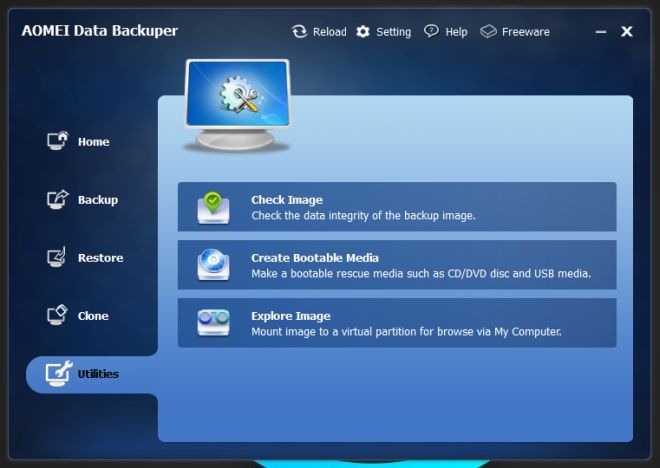
Seine beeindruckende Ausstattung und Preisschild kostenlosmacht Data Backuper zu einem beeindruckenden Konkurrenten im Bereich der Windows-Sicherungstools. Die Anwendung funktioniert sowohl auf 32-Bit- als auch auf 64-Bit-Versionen von Windows 7, Windows 8, Server 2008 R2 und Server 2012.
Laden Sie Data Backuper herunter













Bemerkungen